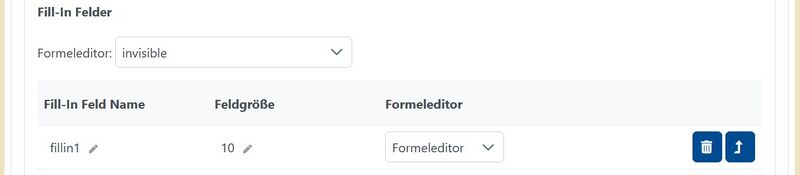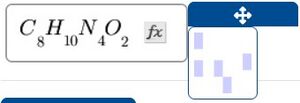Formeleditor (JACK3): Unterschied zwischen den Versionen
Keine Bearbeitungszusammenfassung |
|||
| (10 dazwischenliegende Versionen desselben Benutzers werden nicht angezeigt) | |||
| Zeile 1: | Zeile 1: | ||
JACK3 bietet die Möglichkeit Fill-In Aufgaben um einen Formeleditor zu erweitern. Dieser unterstützt bei der Eingabe von mathematischen und chemischen Ausdrücken. | JACK3 bietet die Möglichkeit Fill-In Aufgaben um einen Formeleditor zu erweitern. Dieser unterstützt bei der Eingabe von mathematischen und chemischen Ausdrücken. | ||
=== Allgemeine | === Allgemeine Informationen === | ||
Zum Einbinden des Formeleditors in einer Aufgabe muss in dem Aufgabenteil unter Formeleditor eine ''Palette'' ausgewählt werden und für das jeweilige Inputfeld in dem Drop-Down Feld ''Formeleditor''. | Zum Einbinden des Formeleditors in einer Aufgabe muss in dem Aufgabenteil unter Formeleditor eine ''Palette'' ausgewählt werden und für das jeweilige Inputfeld in dem Drop-Down Feld ''Formeleditor''. | ||
| Zeile 9: | Zeile 9: | ||
{{Hinweis|In einer Aufgabe dürfen die beiden Formeleditoren Mathe und Chemie nicht gemischt werden.|Wichtig}} | {{Hinweis|In einer Aufgabe dürfen die beiden Formeleditoren Mathe und Chemie nicht gemischt werden.|Wichtig}} | ||
Der Formeleditor wird nur für ein | Der Formeleditor wird nur für ein Inputfeld angezeigt, wenn in dem Aufgabenteil ein Formeleditor ausgewählt wurde und bei dem Inputfeld ''Formeleditor'' gewählt wurde. | ||
Bei beiden, Mathematik und Chemie, kann man sich auch keine Palette anzeigen lassen, aber trotzdem die Funktionen nutzen. Für Mathematik wählt man dafür <code>invisible</code> aus und für Chemie <code>invisibleChem</code>. | |||
=== Mathematik Formeleditor === | === Mathematik Formeleditor === | ||
====Mehrere Buchstaben werden zu einer Variable zusammengefasst==== | |||
Der Formeleditor erlaubt Variablen mit mehreren Buchstaben. Beispiele: | |||
* Für <code>ca^4</code> wird als die Variable ''ca'' hoch 4 interpretiert. | |||
* <code>x*y^2</code> führt zu <code>x*y*y</code> | |||
* <code>x*yz^2</code> wird als die Variable ''x'' multipliziert mit der Variable ''yz'' hoch 2 interpretiert. | |||
* <code>ab*ab</code> führt zu <code>(ab)^2</code>, wobei <code>ab</code> wieder als '''eine''' Variable erkannt wird. | |||
* <code>abc</code> wird als Variable ''abc'' erkannt. Schreibt man aber <code>a*b*c</code> werden alle drei Buchstaben als einzelne Variablen erkannt. | |||
====Besondere Zeichen==== | |||
<code>%</code>: Wird in einem Fill-In Kästchen mit Formeleditor <code>%</code> eingefügt, wird ein Bruch anstelle eines <code>%</code> erstellt. | |||
=== Chemie Formeleditor === | === Chemie Formeleditor === | ||
[[File:Formeleditor-Chemie.jpg|thumb|Beispiel mit der Palette "palette_chemical_reaction_equation"]] | |||
Für Chemie stehen die beiden Formeleditoren ''invisibleChem'' und ''palette_chemical_reaction_equation'' zur Verfügung. | |||
Durch tippen von Großbuchstaben (optional gefolgt durch einen Kleinbuchstaben) können Atome angegeben werden. | |||
* Durch <code>Shift + Pfeil unten</code> kann die Anzahl der Atome in einem Molekül erreicht werden. | |||
* Durch <code>Shift + Pfeil oben</code> kann die Ladung des Moleküls angegeben werden. | |||
* Operatoren <code>+</code> und <code>*</code> stehen zur Verfügung. | |||
* Ganzzahlen können verwendet werden. | |||
Die Palette ''palette_chemical_reaction_equation'' beinhaltet Elemente um Oxidationszahlen anzugeben und die Elemente, die mit <code>Shift + Pfeiltaste</code> erzeugbar sind. Diese können mit einem Mausklick eingefügt werden. | |||
===Weitere Links=== | |||
* [[Formeleditor Paletten (JACK3)|Paletten]] | |||
* [[Fill-In (JACK3)|Fill-In]] | |||
[[Kategorie:Benutzerhandbuch]] | |||
Aktuelle Version vom 15. Juli 2024, 13:16 Uhr
JACK3 bietet die Möglichkeit Fill-In Aufgaben um einen Formeleditor zu erweitern. Dieser unterstützt bei der Eingabe von mathematischen und chemischen Ausdrücken.
Allgemeine Informationen
Zum Einbinden des Formeleditors in einer Aufgabe muss in dem Aufgabenteil unter Formeleditor eine Palette ausgewählt werden und für das jeweilige Inputfeld in dem Drop-Down Feld Formeleditor.
In dem Screenshot wird der invisible an das Inputfeld angefügt.
Wichtig: In einer Aufgabe dürfen die beiden Formeleditoren Mathe und Chemie nicht gemischt werden.
Der Formeleditor wird nur für ein Inputfeld angezeigt, wenn in dem Aufgabenteil ein Formeleditor ausgewählt wurde und bei dem Inputfeld Formeleditor gewählt wurde.
Bei beiden, Mathematik und Chemie, kann man sich auch keine Palette anzeigen lassen, aber trotzdem die Funktionen nutzen. Für Mathematik wählt man dafür invisible aus und für Chemie invisibleChem.
Mathematik Formeleditor
Mehrere Buchstaben werden zu einer Variable zusammengefasst
Der Formeleditor erlaubt Variablen mit mehreren Buchstaben. Beispiele:
- Für
ca^4wird als die Variable ca hoch 4 interpretiert. x*y^2führt zux*y*yx*yz^2wird als die Variable x multipliziert mit der Variable yz hoch 2 interpretiert.ab*abführt zu(ab)^2, wobeiabwieder als eine Variable erkannt wird.abcwird als Variable abc erkannt. Schreibt man abera*b*cwerden alle drei Buchstaben als einzelne Variablen erkannt.
Besondere Zeichen
%: Wird in einem Fill-In Kästchen mit Formeleditor % eingefügt, wird ein Bruch anstelle eines % erstellt.
Chemie Formeleditor
Für Chemie stehen die beiden Formeleditoren invisibleChem und palette_chemical_reaction_equation zur Verfügung.
Durch tippen von Großbuchstaben (optional gefolgt durch einen Kleinbuchstaben) können Atome angegeben werden.
- Durch
Shift + Pfeil untenkann die Anzahl der Atome in einem Molekül erreicht werden. - Durch
Shift + Pfeil obenkann die Ladung des Moleküls angegeben werden. - Operatoren
+und*stehen zur Verfügung. - Ganzzahlen können verwendet werden.
Die Palette palette_chemical_reaction_equation beinhaltet Elemente um Oxidationszahlen anzugeben und die Elemente, die mit Shift + Pfeiltaste erzeugbar sind. Diese können mit einem Mausklick eingefügt werden.